 افزودن فونت به فتوشاپ آموزش افزودن فونت به نرم افزار فتوشاپ Photoshop یک ویرایشگر تصویر است که توسط Adobe توسعه یافته است که شما از آن برای ایجاد، ترکیب، ویرایش، نوشتن، تغییر، برش یا ویرایش تصاویر استفاده می کنید. وظیفه اصلی این نرم افزار ویرایش و ویرایش عکس می باشد که به شما این امکان را می دهد تا تغییرات بسیار و متفاوتی را در تصویر ایجاد کنید. در فتوشاپ، فتوشاپ یک مهارت اساسی اما مهم است زیرا هر پروژه طراحی شامل تایپ است. این مقاله نحوه دانلود فونت ها از کتابخانه آنلاین و فعال کردن آنها در فتوشاپ را توضیح می دهد (این مراحل به آخرین سیستم عامل بستگی دارد و ممکن است با نسخه های قدیمی متفاوت باشد). نحوه نصب فونت در فتوشاپ در مک 1 فونت های فتوشاپ
افزودن فونت به فتوشاپ آموزش افزودن فونت به نرم افزار فتوشاپ Photoshop یک ویرایشگر تصویر است که توسط Adobe توسعه یافته است که شما از آن برای ایجاد، ترکیب، ویرایش، نوشتن، تغییر، برش یا ویرایش تصاویر استفاده می کنید. وظیفه اصلی این نرم افزار ویرایش و ویرایش عکس می باشد که به شما این امکان را می دهد تا تغییرات بسیار و متفاوتی را در تصویر ایجاد کنید. در فتوشاپ، فتوشاپ یک مهارت اساسی اما مهم است زیرا هر پروژه طراحی شامل تایپ است. این مقاله نحوه دانلود فونت ها از کتابخانه آنلاین و فعال کردن آنها در فتوشاپ را توضیح می دهد (این مراحل به آخرین سیستم عامل بستگی دارد و ممکن است با نسخه های قدیمی متفاوت باشد). نحوه نصب فونت در فتوشاپ در مک 1 فونت های فتوشاپ  را پیدا کرده و دانلود کنید، می توانید در اینترنت جستجو کرده و آنها را دانلود کنید تا فونت های متناسب با نیاز و خواسته های خود را دریافت کنید. فایل فونت در پوشه Downloads شما.اگر روی پوشه کلیک کردید، برای دسترسی به فایل دوبار کلیک کنید. اگر چندین فونت دانلود کرده اید، هر کدام پوشه مخصوص به خود را دارند.دو مورد از رایج ترین پسوندهای فایل فونت OTF و TTF هستند. نصب فونت
را پیدا کرده و دانلود کنید، می توانید در اینترنت جستجو کرده و آنها را دانلود کنید تا فونت های متناسب با نیاز و خواسته های خود را دریافت کنید. فایل فونت در پوشه Downloads شما.اگر روی پوشه کلیک کردید، برای دسترسی به فایل دوبار کلیک کنید. اگر چندین فونت دانلود کرده اید، هر کدام پوشه مخصوص به خود را دارند.دو مورد از رایج ترین پسوندهای فایل فونت OTF و TTF هستند. نصب فونت  نصب فونت در فتوشاپ برای نصب فونت، گزینه های زیر را دارید: گزینه 1: با دوبار کلیک بر روی فایل فونت، برنامه Font Box باز می شود که به شما امکان می دهد با کلیک یک دکمه فونت را تنظیم کنید. . شخصی آن را نصب کنید و در دسترس همه برنامه های رایانه خود قرار دهید، نه فقط فتوشاپ. گزینه 2. می توانید فایل های فونت را از پوشه Downloads یا پوشه Users / Library / Fonts اضافه کنید (کپی / انتقال به Library / Fonts (برای در دسترس قرار دادن آن برای همه کاربران) 4. افزودن فونت در فتوشاپ Open Photoshop را انتخاب کنید و کاراکتر را به پایین اسکرول کنید. پنجره تا زمانی که به فونت مورد نظر خود برسید و از ابزار Type Tool برای اضافه کردن آن به تصویر خود استفاده کنید، 1. فونت
نصب فونت در فتوشاپ برای نصب فونت، گزینه های زیر را دارید: گزینه 1: با دوبار کلیک بر روی فایل فونت، برنامه Font Box باز می شود که به شما امکان می دهد با کلیک یک دکمه فونت را تنظیم کنید. . شخصی آن را نصب کنید و در دسترس همه برنامه های رایانه خود قرار دهید، نه فقط فتوشاپ. گزینه 2. می توانید فایل های فونت را از پوشه Downloads یا پوشه Users / Library / Fonts اضافه کنید (کپی / انتقال به Library / Fonts (برای در دسترس قرار دادن آن برای همه کاربران) 4. افزودن فونت در فتوشاپ Open Photoshop را انتخاب کنید و کاراکتر را به پایین اسکرول کنید. پنجره تا زمانی که به فونت مورد نظر خود برسید و از ابزار Type Tool برای اضافه کردن آن به تصویر خود استفاده کنید، 1. فونت 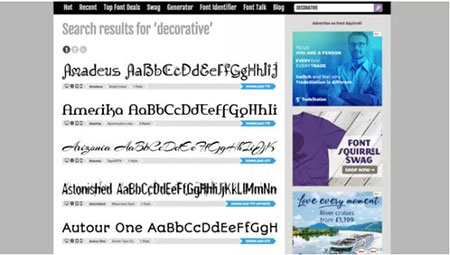 را پیدا و دانلود کنید. از فیلترهایی که می خواهید روی سبک تمرکز کنید استفاده کنید همچنین می توانید فونت ها را از مایکروسافت دانلود کنید. فروشگاه.روی دکمه دانلود کلیک کنید و برنامه های فعال را حذف کنید2. فایل فونت را در قاب
را پیدا و دانلود کنید. از فیلترهایی که می خواهید روی سبک تمرکز کنید استفاده کنید همچنین می توانید فونت ها را از مایکروسافت دانلود کنید. فروشگاه.روی دکمه دانلود کلیک کنید و برنامه های فعال را حذف کنید2. فایل فونت را در قاب  قرار دهید. فونت را به فتوشاپ وارد کنید پوشه Downloads را باز کنید و به پایین بروید تا فایل فونت اضافی را پیدا کنید. اگر پوشه فشرده شده است، برای دسترسی به محتویات، کلیک راست کرده و Extract All را انتخاب کنید. فونت ها به صورت جداگانه دانلود می شوند، بنابراین اگر فونت های زیادی دانلود کنید، چندین پوشه وجود خواهد داشت. OTF و TTF دو پسوند رایج برای فایل های فونت هستند. نصب فونت
قرار دهید. فونت را به فتوشاپ وارد کنید پوشه Downloads را باز کنید و به پایین بروید تا فایل فونت اضافی را پیدا کنید. اگر پوشه فشرده شده است، برای دسترسی به محتویات، کلیک راست کرده و Extract All را انتخاب کنید. فونت ها به صورت جداگانه دانلود می شوند، بنابراین اگر فونت های زیادی دانلود کنید، چندین پوشه وجود خواهد داشت. OTF و TTF دو پسوند رایج برای فایل های فونت هستند. نصب فونت  افزودن فونت در فتوشاپ 1 گزینه برای نصب فونت در فتوشاپ وجود دارد – روی فایل فونت کلیک راست کرده و Install را کلیک کنید تا برای همه برنامه های رایانه شما در دسترس باشد، نه فقط فتوشاپ. گزینه 2: روی Start>Control Panel>Pearance and Personalization>Fonts کلیک کنید. می توانید فایل های فونت جدید را در این لیست فعال کپی و جایگذاری کنید. فونت انتخابی شما اکنون باید در رایانه شما باشد، بنابراین فتوشاپ را باز کنید و آن را در پنجره فونت انتخاب کنید.اگر می خواهید جلوه های تصویر فتوشاپ را اضافه کنید، ممکن است لازم باشد متن را به یک تصویر بیت مپ مبتنی بر پیکسل تبدیل کنید.ابتدا مطمئن شوید که از پست خود راضی هستید، زیرا بعد از این مرحله نمی توانید آن را ویرایش کنید.
افزودن فونت در فتوشاپ 1 گزینه برای نصب فونت در فتوشاپ وجود دارد – روی فایل فونت کلیک راست کرده و Install را کلیک کنید تا برای همه برنامه های رایانه شما در دسترس باشد، نه فقط فتوشاپ. گزینه 2: روی Start>Control Panel>Pearance and Personalization>Fonts کلیک کنید. می توانید فایل های فونت جدید را در این لیست فعال کپی و جایگذاری کنید. فونت انتخابی شما اکنون باید در رایانه شما باشد، بنابراین فتوشاپ را باز کنید و آن را در پنجره فونت انتخاب کنید.اگر می خواهید جلوه های تصویر فتوشاپ را اضافه کنید، ممکن است لازم باشد متن را به یک تصویر بیت مپ مبتنی بر پیکسل تبدیل کنید.ابتدا مطمئن شوید که از پست خود راضی هستید، زیرا بعد از این مرحله نمی توانید آن را ویرایش کنید.
آموزش افزودن فونت به فتوشاپ
.









